Se avete intenzione di riprendere tra le mani un PC datato e di sistemarlo, forse oggi possiano proporvi una opzione alternativa che potrebbe fare al caso vostro. Ma quale sarebbe questa fantomatica situazione della quale vogliamo parlarvi? 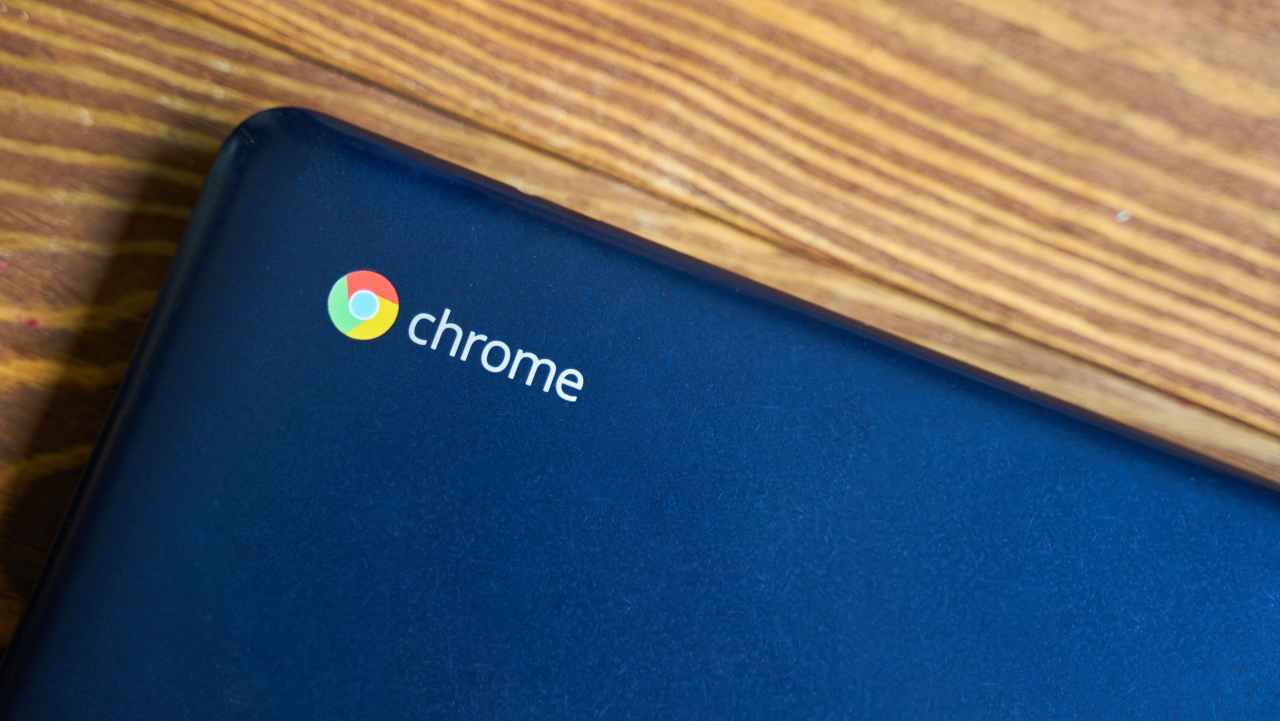
Tutti quanti noi abbiani almeno un computer molto vecchio e che avremmo modo di trasformare, in caso lo volessimo, in un Chromebook in maniera tale da poterlo ancora usare per attività normali, come la navigazione web, la scrittura di testi e la gestione delle mail. Questo potrebbe essere possibile soltanto con il rilascio di uno strumento ufficiale che permette di installare ChromeOS su qualsiasi dispositivo non Chromebook.
Parliamo del progetto di ChromeOS Flex, il quale è nato dopo l’acquisizione di Cloudready e che punta a offrire ChromeOS anche su più device. Allo stato attuale può essere utilizzato in ogni PC, ragione per la quale sarà necessario trasformare i nostri computer in dei veri e propri Chromebook. Andiamo a vedere la procedura!
Possiamo partire con l’installazione di Chromebook Recovery Utility: aprite il browser Chrome, entrate nello store, andate in alto a destra e cliccate su “Aggiungi a Chrome” per poi attivarla. In seguito giungete in “Seleziona un modello da un elenco”, aggiungendo in seguito Google ChromeOS Flex. A questo punto dovrete selezionarlo, poi proseguire e inserire l’unità USB quando richiesto.
Una volta terminato usate l’installer USB appena creato per avviare il dispositivo su cui volete eseguire ChromeOS Flex seguendo dei semplici passi: spegnete il dispositivo su cui si desidera eseguire ChromeOS Flex, inserite l’installer USB di ChromeOS Flex, premete il tasto di accensione e selezionate l’installer USB come device di avvio dal BIOS.
È ovvio dire che avremo modo di poter installare anche la sua versione “Live“, che sarebbe quella provvisoria. Per farlo basterà avviare sul dispositivo l’installer USB seguendo queste operazioni: nella schermata “Benvenuto in ChromeOS Flex”, cliccate su “Come iniziare”. In seguito andate su “Inizia a utilizzare ChromeOS Flex”, per poi cliccare infine su “Prova prima“.
Una volta aver terminato la prova avremo la facoltà di decidere di installare in definitiva ChromeOS Flex così: effettuate il log out dal dispositivo, cliccate su “Installa ChromeOS Flex” e, alla fine dell’installazione, verrà visualizzato un messaggio sullo schermo e dopodiché il dispositivo si spegnerà in automatico. Quando il device sarà del tutto spento, riprendete l’installer USB e accendete il dispositivo per iniziare ad utilizzare ChromeOS Flex.
? Fonte: www.tomshw.it






